iOS 26の3D壁紙の作り方:セットアップ、コツ、DIY作成ガイド
iOS 26のリリースに伴い、AppleはiPhoneのロック画面とホーム画面の設定をカスタマイズする新たな方法を導入しました。正解です。今では3D壁紙を作成して好みに合わせて調整できます。それに加えて、Appleの組み込み3Dエフェクトを使用するか、独自のデザインを作成することもできます。しかし、多くの人はiOS 26の3D壁紙の設定方法を知りません。あなたもiOS 26の3D壁紙について知りたいのであれば、このガイドはあなたに最適です。本記事では、iPhoneの3Dスペーシャル壁紙に関するすべてのことを詳しく説明します。
パート1: iOS 26の3D壁紙が特別な理由

iOS 26のリリース後、iPhoneユーザーは3Dスペーシャル壁紙を楽しむことができるようになりました。従来の壁紙とは異なり、これらの背景は高度なデプスマッピングと視差エフェクトを使用して、より没入感のあるビジュアルに鮮やかなホーム画面体験を実現します。さらに、iOS 26の3D壁紙は、ダイナミックデプスマッピング、ウィジェットと時計の統合、カスタマイズオプションなどの多くの機能を備えています。また、iPhoneは「リキッドグラス」という新しいデザインを導入し、ロック画面の要素を含むUI全体にガラスや透明感のエフェクトをもたらしました。これにより、時計、ウィジェット、ロック画面などがより統一感のある見た目になります。
パート2: iOS 26の3D壁紙を使用するためのデバイス要件
残念ながら、すべてのiPhoneでこの機能を利用できるわけではありません。この機能は新しいデバイスにのみ対応しています。一般的にAppleがサポートしているモデルは以下の通りです:
- iPhone 11、11 Pro、11 Pro Max
- iPhone SE(第2世代)
- iPhone 12 mini、12、12 Pro、12 Pro Max
- iPhone 13 mini、13、13 Pro、13 Pro Max
- iPhone SE(第3世代)
- iPhone 14、14 Plus、14 Pro、14 Pro Max
- iPhone 15、15 Plus、15 Pro、15 Pro Max
- iPhone 16、16 Plus、16 Pro、16 Pro Max
- iPhone Air
- iPhone 17シリーズ(17、17 Pro、17 Pro Maxを含む)
注意:古いデバイスでも壁紙を設定することはできますが、3Dスペーシャルエフェクトを使用することはできません。
また、3Dスペーシャル壁紙を作成するには、高度なハードウェアが必要です。それに加えて、壁紙を滑らかに表示するために、1秒間に120回画面を更新するProMotionディスプレイが必要です。一部のiPhoneにはTrueDepthやLiDARセンサーが搭載されており、これらは写真の被写体を背景から際立たせるために、より正確に奥行きを測定することができます。最後に、すべての3D壁紙は、端末を傾けたり移動させたりするときを検知するジャイロスコープと加速度センサーが必要です。
パート3: iPhoneにiOS 26の3D壁紙を設定する方法
iOS 26では、スペーシャルエフェクトを使用して簡単に3D壁紙を設定できます。デバイスが互換性を持ち、すべての要件を満たしたら、以下の3つの異なる方法でiPhoneに3Dスペーシャル壁紙を設定することができます。
1. 設定から3D壁紙を設定する
- 「設定」アプリを開き、「壁紙」オプションをクリックし、「新しい壁紙を追加」を選択します。
- ギャラリーから3Dスペーシャル壁紙を選択します。
- 端末を動かして変更をプレビューします。
- 「追加」オプションをクリックして壁紙を適用します。設定を確認するには、「壁紙ペアとして設定」または「ホーム画面をカスタマイズ」を選択します。
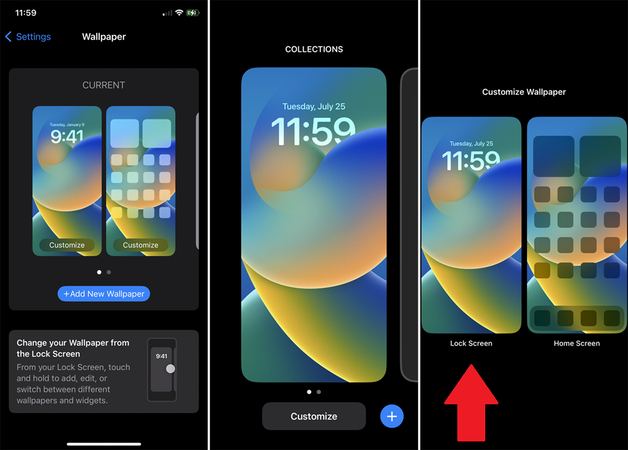
2. 写真アプリから3D壁紙を設定する
- 「写真」アプリを開き、3Dスペーシャルに対応した写真を選択します。
- 共有アイコンをクリックし、「壁紙として使用」オプションを選択します。
- 端末を少し動かして3Dエフェクトをプレビューします。
- 「追加」をクリックし、ロック画面やホーム画面など、壁紙を適用したい場所を選択します。
3. ロック画面から3D壁紙を設定する迅速な方法
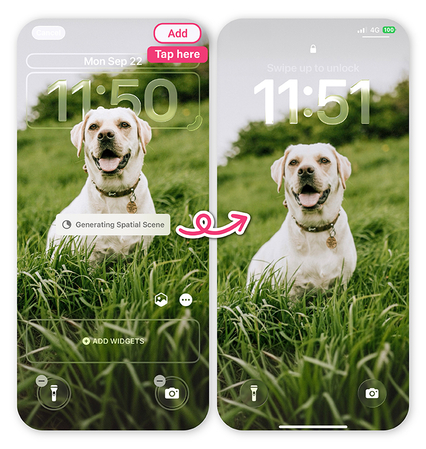
- ロック画面を長押しして、画面にカスタマイズメニューが表示されるまで待ちます。
- 次に、「+」ボタンをクリックし、ギャラリーから「写真」を選択します。
- 追加したい明瞭な写真を選択します。背景も明瞭であることを確認してください。すぐに画面にアイコンが表示されます。それをクリックし、「デプスエフェクト」オプションをオンにします。
- 設定を確認するには、端末を動かします。
- 端末を動かしてプレビューします。被写体が3Dで浮いているように見えます。
- 「追加」をクリックし、「壁紙ペアとして設定」または「ホーム画面をカスタマイズ」を選択します。
- 以上で、iPhoneに3Dスペーシャル壁紙を設定することができました!
パート4: iOS 26の3D壁紙を設定するためのヒント
iPhoneに3D壁紙を作成したら、以下のヒントを参考にして設定を最適化しましょう。
1. 明るさを設定する:
最適なデプスエフェクトを得るために、明るさとモーションを調整してください。最良の結果を得るには、画面の明るさを中程度以上に設定します。
2. 高画質の写真を使用する:
鮮やかな3D表示を得るために、高解像度の画像を選択します。また、背景が明瞭であることを確認してください。3Dスペーシャル壁紙を使用したい場合は、ぼやけた画像や低解像度の写真は避けてください。
3. 省電力モードを有効にする:
3Dスペーシャル壁紙は、モーションセンサーやグラフィックスの処理により、バッテリーを消費しやすいです。そのため、省電力モードを有効にしてバッテリー寿命を延ばしましょう。
パート5: iOS 26の3D壁紙を自作する方法
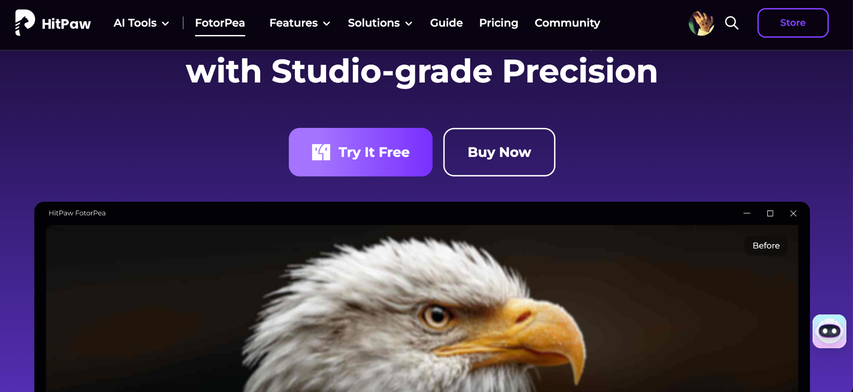
幸いなことに、簡単な技術とアプリを使用することで、通常の写真を3D壁紙に変換することができます。正解です。もしあなたの写真が高画質でないと感じたら、HitPaw FotorPeaを使用することができます。このアプリは、多くの高度な機能を備えており、あなたの好みの画像を瞬時に作成するのに役立ちます。そして最大の魅力は、これらすべての画像がiPhoneの壁紙として使用できることです。HitPaw FotorPeaの主な機能を以下に示します:
- AI壁紙ジェネレーターを使用して、高品質の画像を作成できます。
- 高解像度の写真用の壁紙を作成するためのAIエンハンサーを提供します。
- 独自の3Dエフェクトを作成するために、背景を簡単に置換できます。
- 壁紙がロック画面とホーム画面に完璧にフィットするように、サイズやアスペクト比の問題を修正するための多くのクロップ機能を提供します。
結論:iOS 26の3D壁紙でiPhoneをパーソナライズしよう
iOS 26の3D壁紙は、ホーム画面だけでなくロック画面も魅力的に仕上げます。静止画の壁紙とは異なり、これらのデザインは画面に映え、端末に新しい風貌を与えます。しかし、iOS 26の3D壁紙をどのように設定すればよいのでしょうか?以上で、iPhoneの3D壁紙を設定するすべての可能な方法を紹介しました。さらに、HitPaw FotorPeaを使用することで、iPhone用の3D壁紙を作成することができます。このツールは、AIによる壁紙を生成し、画像の品質を瞬時に向上させることができます。
コメントを残す
HitPaw の記事にレビューを作成しましょう







